
SuperCapture(超级屏捕)
v5.51 绿色版- 软件大小:1.56 MB
- 更新日期:2020-01-02 13:22
- 软件语言:简体中文
- 软件类别:图像捕捉
- 软件授权:免费版
- 软件官网:待审核
- 适用平台:WinXP, Win7, Win8, Win10, WinAll
- 软件厂商:

软件介绍 人气软件 下载地址
SuperCapture也被称之为超级屏捕,这是一款功能强大的屏幕截图工具,软件旨在帮助用户通过简单的方式来捕捉全屏、当前窗口、窗口或控件、区域、固定区域等任何位置下的内容,您可以通过热键来快速执行捕获与其他各类操作,当用户捕捉图像后,还允许您直接将捕捉的图片发送到当前活动的Word文档、将捕捉的图片发送到当前活动的 Excel工作薄等等,从而满足您的使用需求,值得一提的是,该程序虽然不支持编辑功能,但是允许您连接任何外部的图像编辑器,非常的方便实用,有需要的朋友赶紧下载吧!
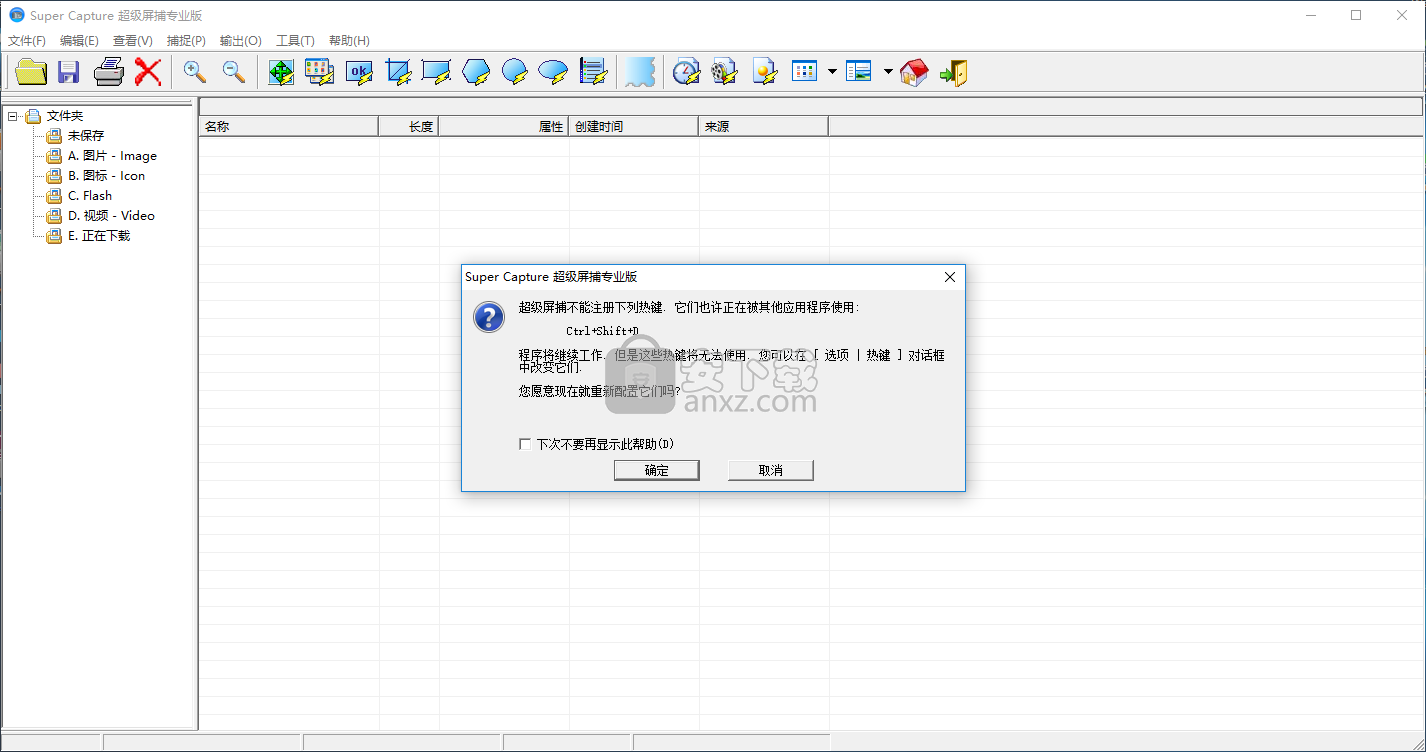
软件功能
支持将超级屏捕命令增加到 Internet Explorer扩展菜单。
支持将超级屏捕按钮增加到 Internet Explorer工具栏。
捕捉,支持全屏、当前窗口、窗口或控件、区域、固定区域等多种捕获方式。
Microsoft Word整合:
将捕捉的图片发送到当前活动的Word文档
将捕捉的图片发送到新的Word文档
Microsoft Excel整合:
将捕捉的图片发送到当前活动的 Excel工作薄
将捕捉的图 Excel片发送到新的工作薄
Micrsoft PowerPoin整合:
将捕捉的图片发送到当前活动的PowerPoint演示文稿
将捕捉的图片PowerPoint发送到新的演示文搞
软件特色
窗口/控件捕捉模式下自动滚动窗口
自动滚动时的刷新时间
捕捉鼠标指针
菜单捕捉时,同时捕捉所有级联菜单
捕捉屏幕时播放音效
区域捕捉时,反转屏幕颜色
区域捕捉时显示屏幕放大镜
当最小化时,显示超级屏捕工具条
捕捉时,自动隐藏自己
启动后最小化
Windows启动时,自动装载超级屏捕
超级屏捕本身不支持图像/视频编辑。请选择或增加您喜欢用的图象编辑程序
使用方法
1、运行SuperCapture,进入如下所示的软件主界面。
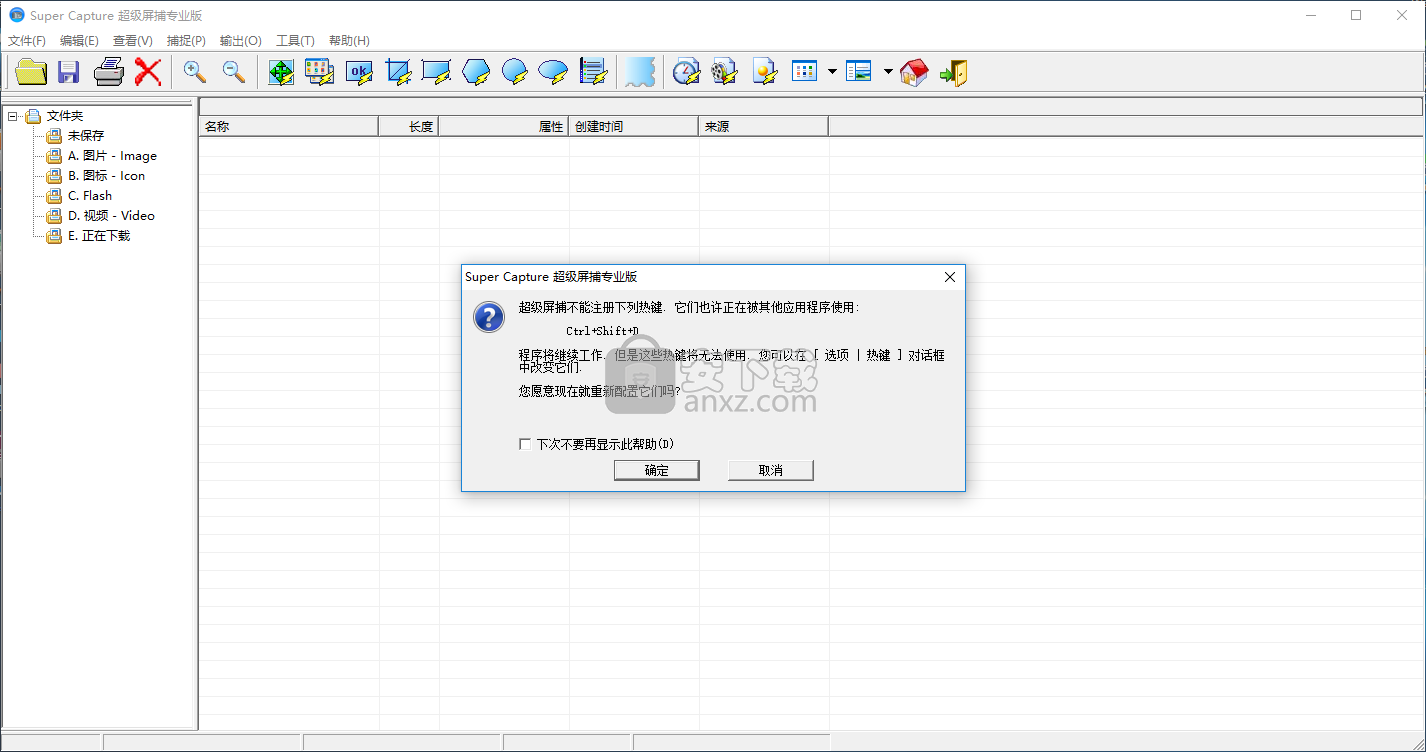
2、点击菜单栏上的【工具】按钮,然后选择【选项】。
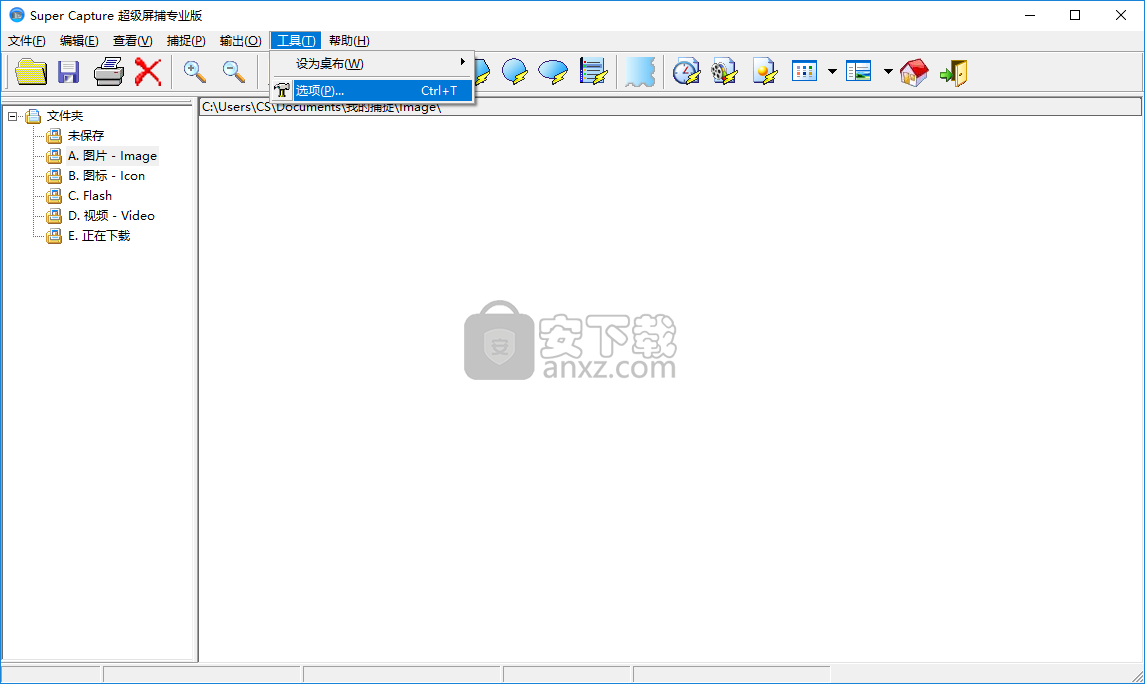
3、用户可以根据需要对捕捉、热键、存储、编辑、网页捕捉、office、特效等参数进行设置。
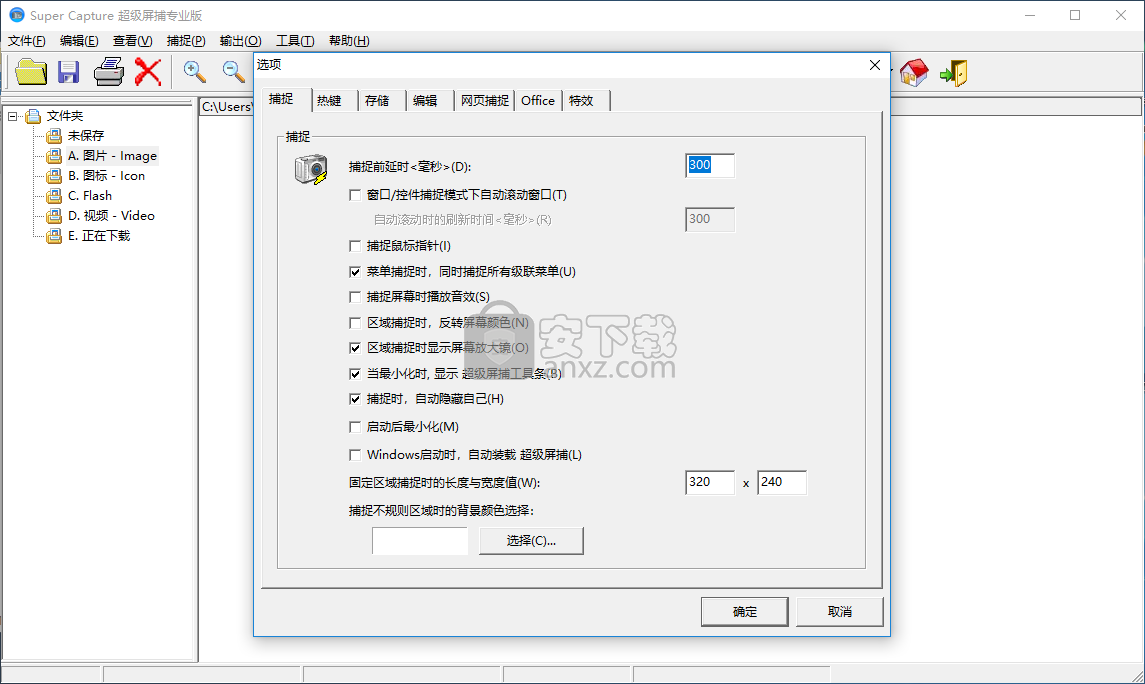
4、在捕捉菜单下,您可以选择全屏、当前窗口、窗口或控件等多种捕捉方式。
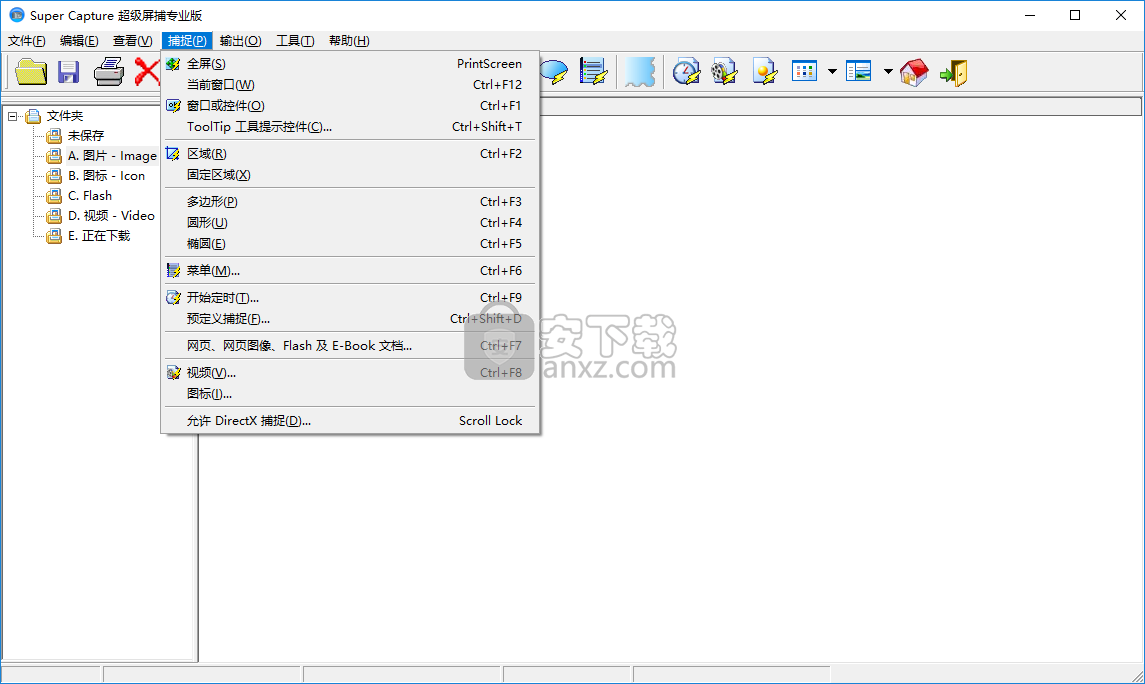
5、该程序不具备编辑图像功能,但是允许您使用指定程序编辑。
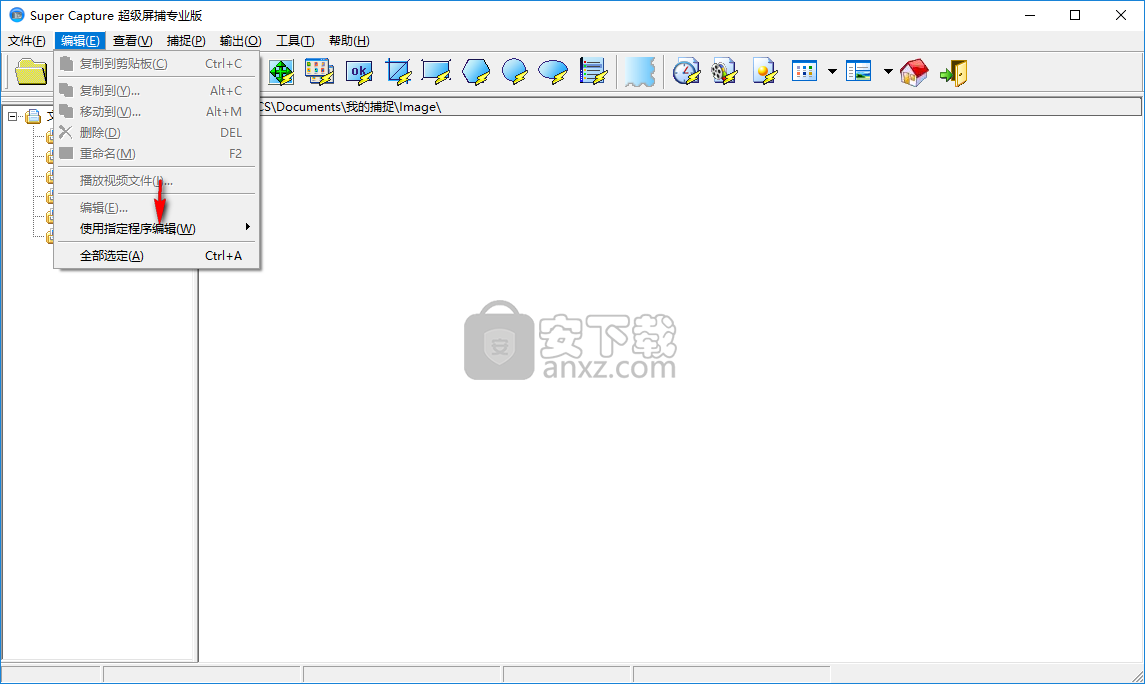
6、查看,提供了状态栏、工具栏、捕捉列表区、左部游览等多种功能。
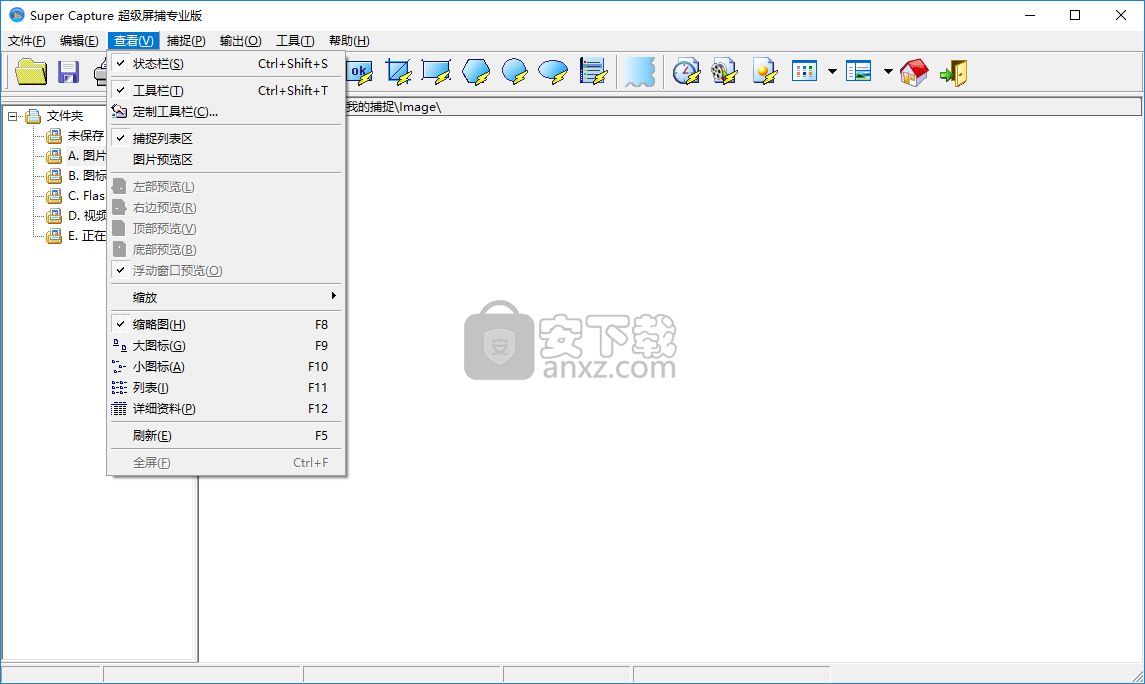
7、输出,支持将捕捉的图片保存在主窗口中、将捕捉的图片直接存为图片文件。
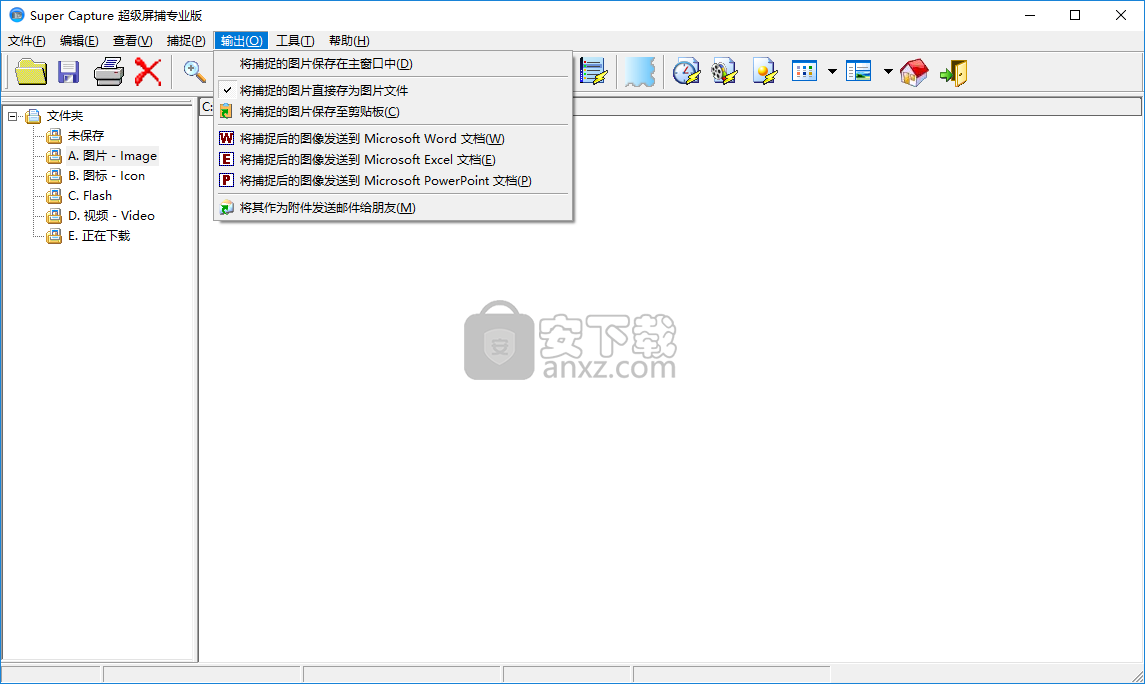
人气软件
-

HyperSnap(屏幕截图工具) 14.3 MB
/简体中文 -

ApowerMirror(手机投屏电脑) 78.88 MB
/简体中文 -

FastStone Capture 5.45 MB
/简体中文 -

FSCapture(屏幕截图软件) 5.35 MB
/简体中文 -

锐尔文档扫描影像处理软件 104.00 MB
/简体中文 -

捷速OCR文字识别软件 47.00 MB
/简体中文 -

录屏软件 ApowerREC 48.7 MB
/简体中文 -

录屏王 Apowersoft Screen Recorder Pro 28.2 MB
/简体中文 -

屏幕录像专家 7.00 MB
/简体中文 -

抓文字工具 ABBYY Screenshot Reader v14 绿色注册版 202.00 MB
/简体中文


 桌面录屏软件(EV录屏工具) 5.2.5
桌面录屏软件(EV录屏工具) 5.2.5  高清游戏录像 Bandicam 7.1.1.2158
高清游戏录像 Bandicam 7.1.1.2158  金舟录屏大师 4.0.4.0
金舟录屏大师 4.0.4.0  camtasia 2019汉化版(电脑桌面录制工具) v19.0.7 附带安装教程(内置注册码
camtasia 2019汉化版(电脑桌面录制工具) v19.0.7 附带安装教程(内置注册码  TechSmith SnagIt 2019(屏幕截图与录像软件) 附带安装教程
TechSmith SnagIt 2019(屏幕截图与录像软件) 附带安装教程  Easy Screen Capture & Annotation(屏幕捕捉与注释) v3.0.0.0
Easy Screen Capture & Annotation(屏幕捕捉与注释) v3.0.0.0 









